- Систем резервисана партиција се може избрисати иако се подразумевано не види у Филе Екплорер-у.
- Фајлови који недостају у системском резервисаном партицији могу да ометају покретање система и тако фрустрирају корисника, посебно када таква особа покушава да прође рок.
- Избрисане датотеке на партицији могу се вратити било ручно или коришћењем алата треће стране.

Тенорсхаре Партитион Манагер садржи све функције управљања диском које су вам потребне у једноставном интерфејсу, чинећи процес лаким чак и за апсолутне почетнике.
- Креирајте/Сплит/Цлоне/Ресизе/Делете партиције
- Промените ознаку запремине и слово драјвера
- Конвертујте партиције између НТФС/ФАТ32/ФАТ16/ФАТ12/ЕКСТ/ХФС
- Компатибилан са САТА, СЦСИ, СССД, ИЕЕЕ и УСБ 3.0
- Управља преносивим медијима
Рукујте својим партицијама као професионалац!
Врло је могуће да партиција резервисана системом недостаје на рачунару и када се то догоди, рачунар ће се тешко покренути.
Подразумевано, током успешне инсталације новог Виндовс оперативног система (ОС), Систем резервисана партиција је створен. У њему се налазе датотеке као што су боотмгр и БООТСЕЦТ.БАК, као и датотеке за покретање рачунара у случају да користите Битлоцкер за шифровање чврстог диска.
Да би се заштитиле датотеке ове партиције, оне се не приказују Филес Екплорер. Упркос томе, неки корисници могу грешком или несвесно да избришу партицију резервисану системом. Ако је ово ваш случај или једноставно не можете да пронађете партицију резервисану системом, истакли смо како да је поправите са лакоћом.
Шта могу да урадим ако партиција резервисана системом недостаје? 3 начина да га вратите
1. Поново инсталирајте Виндовс
- Отвори Виндовс претрага притиском Виндовс тастер + П. Тип Ресетујте овај рачунар.
- У приказаним опцијама изаберите Ресетујте ове системске поставке рачунара. Затим кликните Отвори.
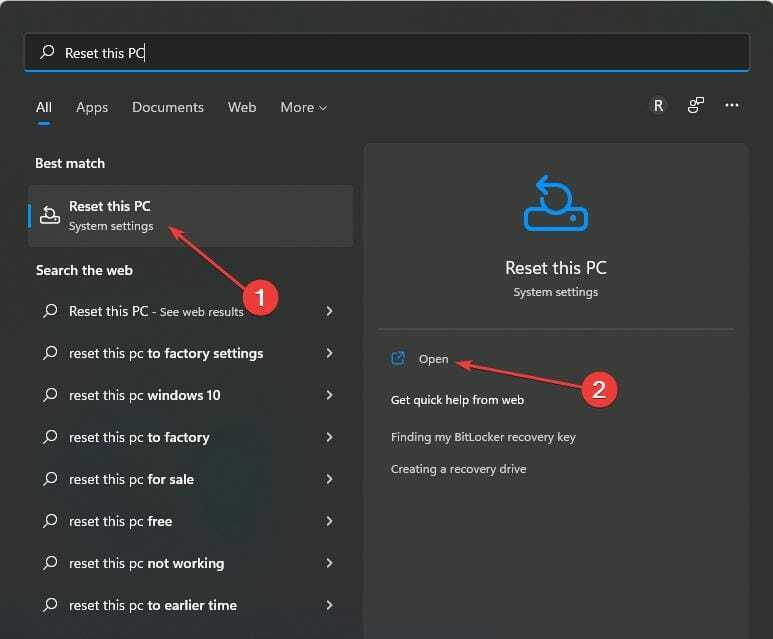
- Изаберите Ресетујте рачунар ин Опоравак система под Опције опоравка.

- Одаберите да ли желите чувајте своје датотеке или Уклоните све.

- Пратите упутства на екрану да бисте довршили радњу.
2. Користите наменске алате за опоравак партиција
- Преузмите и инсталирајте ЕасеУс Партитион Мастер Суите.
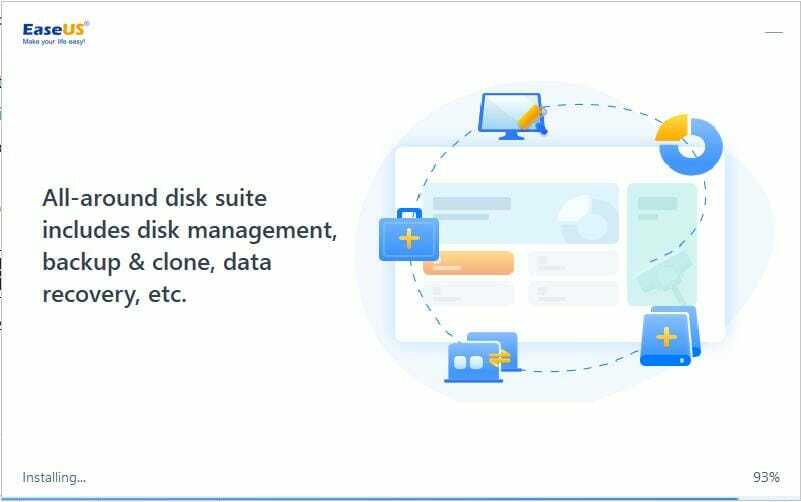
- Отвори Партитион МастерСуите. Када се успешно покрене, изаберите Партитион Рецовери.

- Од вас ће се тражити да Изаберите диск да бисте почели да тражите изгубљену партицију(е). Изаберите жељени диск, а затим кликните на Скенирај.

- Тхе Настави дугме ће постати могуће кликнути када се пронађе изгубљена партиција. Изаберите Изгубљена партицију, а затим кликните на Настави дугме за покретање опоравка података.
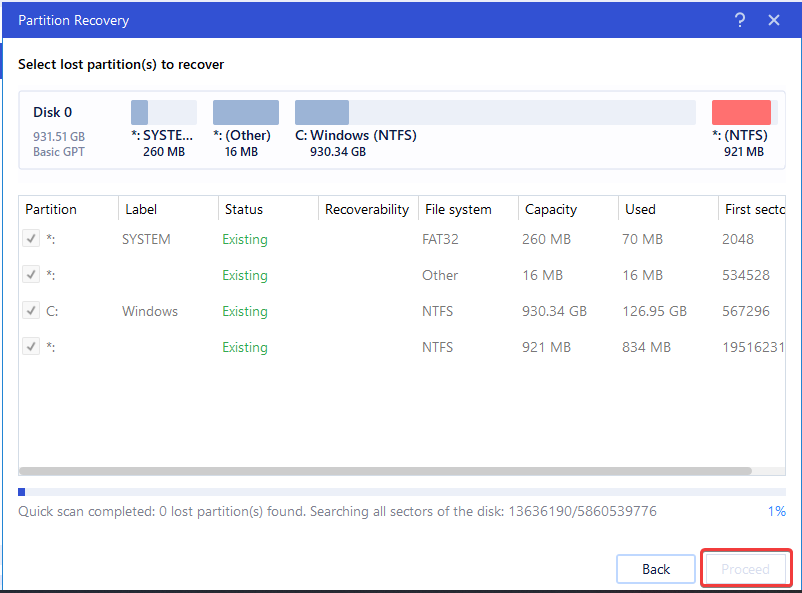
- Изаберите Опорави се одмах у Виндовс промпт. Када је опоравак завршен, кликните Заврши.
- Поново покренути ваш рачунар. Проблем је требало да се реши.
Осим ЕасеУс Партитион Мастер Суите-а, постоје друге алатке треће стране који вам такође може помоћи да опоравите избрисане датотеке партиције резервисане у систему.
- 7 начина да натерате Виндовс + Схифт + С да раде на Виндовс 11
- 3 исправке за Дебуггер је пронађен који ради у вашем систему
- НВИДИА инсталатер не може да настави? 4 лака начина да то поправите
- 5 савета како да поправите НВИДИА контролну таблу која недостаје у оперативном систему Виндовс 11
3. Поново направите системску партицију
- Преузимање Виндовс инсталациони медиј на УСБ за покретање.

- Повер Он рачунар. Прикључите УСБ у то. На екрану за инсталацију притисните Смена + Ф10 тастери за покретање Командна линија.
- Унесите наредбу испод или копирајте и налепите пре бушења Ентер:
боотрец /фикмбр - Затим унесите команду испод или копирајте и налепите:
дискпарт - Након овога, откуцајте наредбу испод или копирајте и налепите (да бисте избегли грешку):
изаберите диск 0 - Затим унесите ову команду:
партиција листе - Касније, извршите ову команду:
изаберите партицију н (н је Виндовс ОС партиција) - Тип: активан. Следеће, унос Изађи.
- Након тога унесите наредбу испод:
боотрец /фикбоот - Затим откуцајте наредбу испод:
боотрец /ребуилдбцд - Престани са Командна линија. Поново покренути ваш систем.
Надамо се да вам је било која од метода о којима смо до сада говорили помогла да вратите недостајућу системски резервисану партицију. Наш тим такође има водич посебно написан за Корисници Виндовс 10.
Поделите своје искуство након коришћења ових решења. Одељак за коментаре је такође место где поздрављамо сва питања у вези са овим питањем.
 Још увек имате проблема?Поправите их овим алатом:
Још увек имате проблема?Поправите их овим алатом:
- Преузмите овај алат за поправку рачунара оцењено одлично на ТрустПилот.цом (преузимање почиње на овој страници).
- Кликните Започни скенирање да бисте пронашли проблеме са Виндовс-ом који би могли да изазову проблеме са рачунаром.
- Кликните Поправи све да бисте решили проблеме са патентираним технологијама (Ексклузивни попуст за наше читаоце).
Ресторо је преузео 0 читаоци овог месеца.
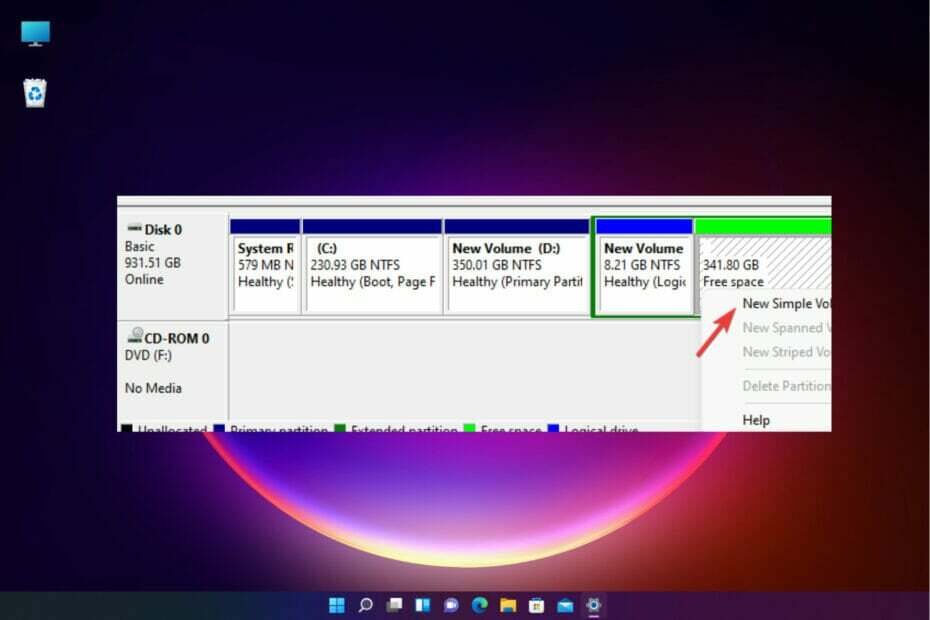

![Системски резервисана партиција се не приказује у Управљању дисковима [Брзи опоравак]](/f/f7e7a10c904bb8dbbd5c8603b20ccb16.png?width=300&height=460)